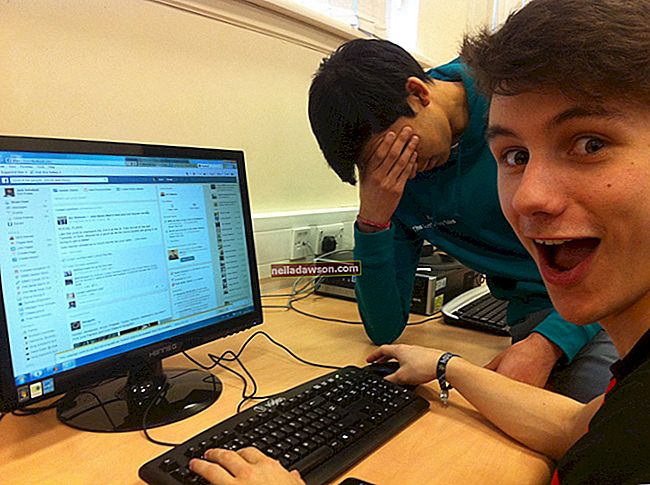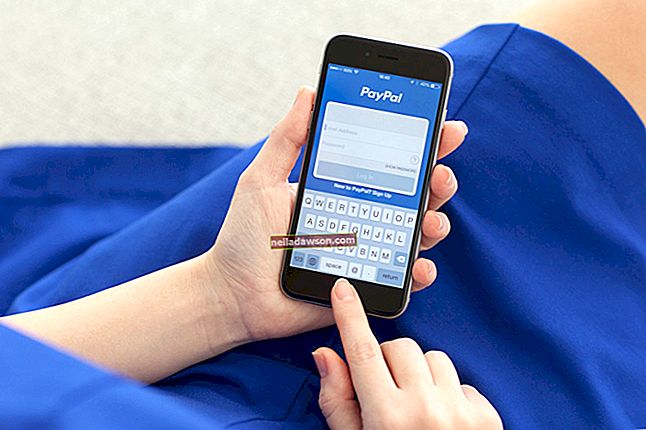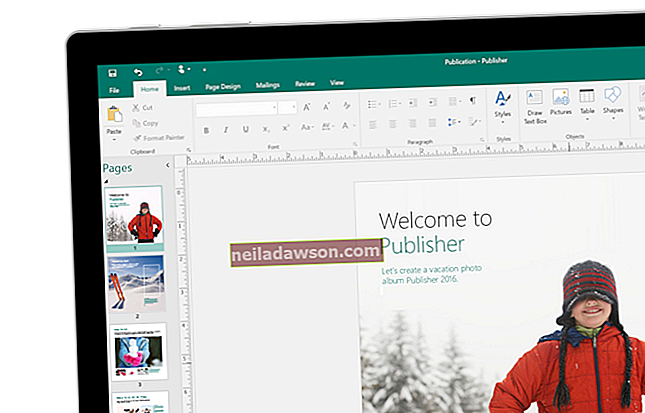Hvis du er den eneste person, der bruger din Android-smartphone eller -tablet, kan du bare lade dig selv være logget ind på din Gmail-konto på enheden. Men du kan logge ud af en Gmail-konto på en Android-enhed, hvis du ønsker det eller logge ind på flere konti på én gang. Du kan også rydde alle dine personlige data fra en Android-telefon, hvilket kan være nyttigt, hvis du bortskaffer enheden.
Android Gmail-logoutprocessen
Android-telefoner leveres generelt med en Gmail-app, som du kan bruge til at få adgang til din Google-e-mail-konto. Din Google-konto er også forbundet med andre funktioner på telefonen, såsom cloud-backupfaciliteter og Google-apps som Google Maps, Google Drive og YouTube.
Hvis du vil logge ud af en bestemt konto på din telefon, vil den generelt blive adskilt fra alle disse apps på én gang. Du kan gøre det gennem telefonens Indstillinger-app ved at rulle til afsnittet "Konti", trykke på "Google" -knappen og derefter finde den konto, du vil logge ud af. Tryk derefter på kontonavnet og under menuen "Mere" og tryk på "Fjern konto" for at fjerne kontoen fra din enhed.
Brug af flere Gmail-konti
Du er ikke begrænset til kun at bruge et Gmail-login på din Android-telefon. Du kan tilføje yderligere konti via Gmail-appen. For at gøre det skal du trykke på menuknappen i Gmail-appen og derefter trykke på den nedadvendte pil ud for dit brugernavn. Vælg "Tilføj konto", og følg anvisningerne for at indtaste brugernavnet og adgangskoden til kontoen og bekræfte din identitet efter behov.
Derefter vil du være i stand til at klikke på pilen nedad ved siden af dit brugernavn for at skifte mellem e-mail-konti, som du, hvilket holder alle dine konti opdaterede.
Rydning af alle personlige data
Hvis du planlægger at sælge din telefon, bytte den ind eller give den væk, vil du muligvis rydde dine personlige data fra telefonen, så ingen andre kan få adgang til den, når den ikke længere er i dine hænder.
Du vil gerne sikkerhedskopiere eller på anden måde kopiere data fra den telefon, du vil gemme. Gå derefter til appen Indstillinger fra startskærmen, tryk på menuen "System" og vælg "Nulstil". Vælg "Nulstilling af fabriksdata", og tryk derefter på "Nulstil telefon" for at fortsætte. Klik på "Slet alt" og vent et par minutter på nulstillingsprocessen.
Din Google-konto og andre data fjernes fra telefonen.